永久連結 (亦即靜態連結) 是你頁面、網誌文章和你網站上其他內容的 URL。利用永久連結,在社群媒體、電子郵件和或網路上的任何平台分享你內容的永久連結。本指南將說明如何尋找和變更你的網站永久連結。
此為頁面永久連結的範例:
https://yourgroovydomain.com/my-page
此為網誌文章永久連結的範例:
https://yourgroovydomain.com/2024/01/01/first-blog-post
在上面的範例中,URL 的最後一個部分 (又名「代稱」) 為 my-page 和 first-blog-post。代稱是參考該特定頁面的部份 URL。提供頁面、文章、類別或標籤標題時,WordPress 會自動產生代稱。若為媒體項目,則你電腦或裝置上的檔案名稱會用於永久連結。
若你所建立名為「Home」的頁面未設為首頁,則如同其他頁面,該頁面將會收到代稱,例如:https://yourgroovydomain.com/home。一旦你將此頁面設為首頁,代稱便會移除,且 URL 將變成只有 https://yourgroovydomain.com。
兩個頁面、文章或媒體項目無法共用相同的永久連結位址。若 WordPress 偵測到使用超過一次相同的 URL,則會將號碼新增至 URL 以便區別。
例如,若你撰寫標題為「Happy New Year」的文章,則 URL 永久連結應使用 happy-new-year。如果隔年你又寫了一篇同樣標題的類似文章,那麼永久連結應是happy-new-year-2 ,確保兩篇文章的位址不重複。你可依照下一個區段的步驟,將號碼變更為其他項目。
你可依照這些步驟,自訂永久連結的最後一個部份:
- 在儀表板中,按一下「頁面」或「文章」。
- 按一下你想編輯的頁面或文章。
- 開啟設定側邊欄。
如果右側沒有出現側邊欄,你可能需要按一下右上角的「設定」圖示叫出設定。該圖示的外觀是一個方形,分成兩個不對等的欄位。

- 在「摘要」區段中,找到 URL。按一下此處的連結以開啟彈出視窗,你可在此變更永久連結。
- 輸入新內文並按一下 X 來關閉彈出視窗。永久連結將與新內文一併更新。
- 按一下「更新」或「發佈」來儲存你的變更。
URL 無法接受特定字元,例如空格、標點符號、貨幣符號和其他非字母或數字的符號。在這些情況下,特殊字元會替代為連字號 (- ) 或完全自 URL 刪除。
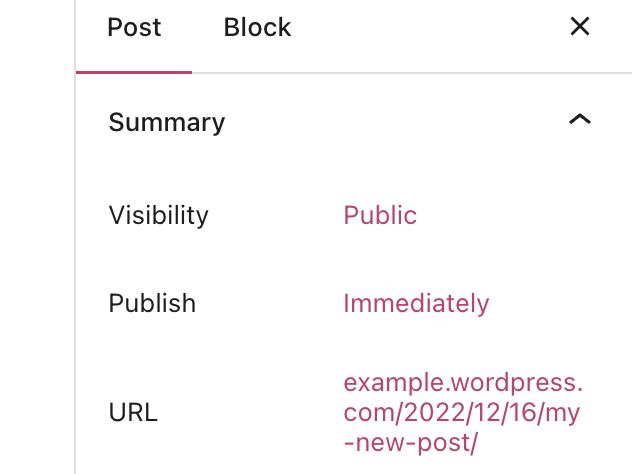
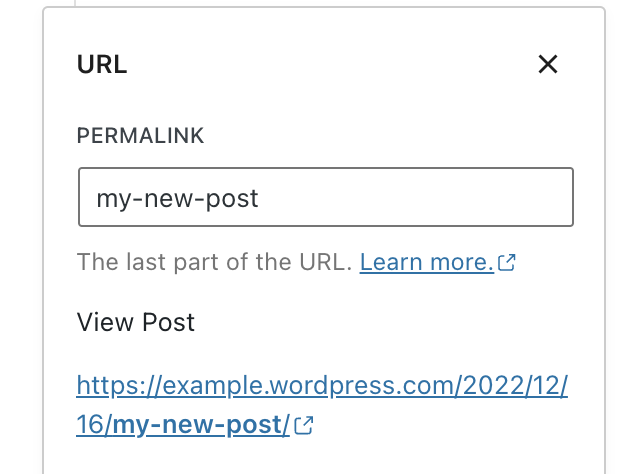
依照以下步驟檢視類別和標籤頁面的 URL 代稱。在啟用外掛程式的方案中,你可編輯用於 URL 的代稱。
以下說明適用於 WP 管理員界面。若要檢視此界面,請按一下右上角的「界面」分頁,然後選取「傳統界面」。
- 前往「儀表板」。
- 瀏覽至「文章→分類」或「文章→標籤」。
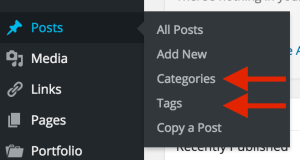
- 「代稱」欄將會顯示用於類別和標籤頁面的 URL 最後一個部分:
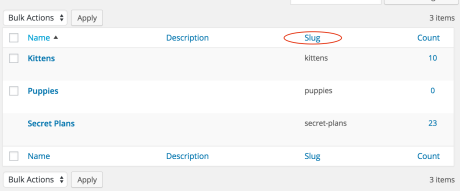
- 將滑鼠游標暫留在類別或標籤上方,然後按一下「編輯」。
- 尋找「代稱」欄位 (僅啟用外掛程式的方案)
- 輸入 URL 的新內文。
- 按一下「更新」。
本節指引適用於 WordPress.com Creator 或 Entrepreneur 方案,以及舊有專業版方案的網站。若是採用免費、Starter 和 Explorer 方案的網站,只要升級方案,即可存取此功能。
依預設,WordPress 會建立含日期和名稱的文章 URL。你可針對永久連結自訂此 URL 結構,以調整文章連結的美觀和實用性。
執行下列步驟自訂你的網站永久連結:
- 確認你的網站有符合資格的方案。
- 按一下「啟用」按鈕 (位於「設定 → 託管設定」),確認已啟用託管功能。若未顯示此按鈕,則託管功能已在啟用中。
- 從儀表板前往「設定 → 永久連結」。
- 從下列永久連結結構選擇其中一項:
- 純文字
- 日期與名稱
- 月份與名稱
- 數值式
- 文章名稱
- 自訂結構
- 按一下位於畫面底端的「儲存變更」。
⚠️
如果將預設的「日期和名稱」永久連結設定變更為「文章名稱」,文章的舊連結將不會自動重新導向。若要進行此設定,請使用重新導向外掛程式。

你也可在此變更類別和標籤 URL 的結構。此外,你可額外從網站上安裝的外掛程式進行選擇。例如,若你已安裝 WooCommerce 外掛程式,則可變更產品 URL 的永久連結結構。
有時你會遇到與永久連結相關的錯誤。你可以採取的疑難排解步驟是重設永久連結,請依照下方說明操作:
- 從儀表板前往「設定 → 永久連結」。
- 在「常見設定」下方,記下你的目前永久連結結構設定。
- 選取一個不同的永久連結結構,然後按一下「儲存變更」。
- 重新選取原本使用的永久連結結構。
- 按一下「儲存變更」。
此動作會重設你的永久連結。